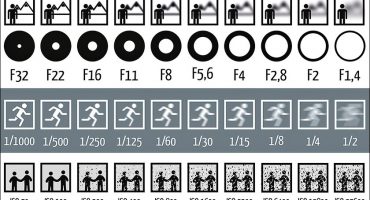Hoy en día, la fotografía se ha vuelto accesible para todas las personas, debido a este desarrollo de la tecnología, porque recientemente nos llegó una foto digital. Ahora puede fotografiar sin cesar sus paisajes favoritos, niños y mascotas, sus pasatiempos, actividades al aire libre con familiares y amigos.
Pero, de hecho, no todo es tan simple, porque los cuadros capturados deben almacenarse en algún lugar, ya que la memoria de la cámara no tiene volúmenes infinitos. La forma más efectiva de guardar sus fotos favoritas es imprimirlas, pero esto no siempre es conveniente, especialmente en apartamentos pequeños, donde no es posible colocar una gran cantidad de álbumes. ¿Cuál es la solución?

Fotografía casera y video en la cámara
De hecho, todo es simple: simplemente transfiera los datos de la cámara a la computadora y luego escríbalos en un medio digital conveniente. Puede ser una unidad flash grande, un CD temático o una unidad con una gran cantidad de memoria. Pero no todos saben cómo colocar una foto de una cámara en una computadora.
Transfiera fotos y archivos desde la cámara a una PC o computadora portátil
Puede transferir fotos a una computadora de tres maneras, y aquellos que no saben cómo hacerlo correctamente, lea atentamente la sencilla guía paso a paso.
Cada uno de los métodos propuestos a continuación para copiar o transferir datos depende directamente del dispositivo, porque no solo las cámaras en sí son diferentes, sino que las computadoras también están representadas en una amplia gama, sin mencionar los modelos antiguos, que son difíciles de conectar a cualquier dispositivo.
Algunos modelos de cámaras modernas son tan inteligentes que clasifican las fotos en carpetas y las nombran por fecha de disparo. Qué tan conveniente es para que usted decida, esta función se puede deshabilitar en la configuración del dispositivo.
Considere cómo conectar la cámara a una computadora para que pueda transferir fácilmente archivos del dispositivo a la PC.
Tarjeta de memoria
Para empezar, vale la pena mencionar que la cámara en sí misma tiene dos recuerdos. Memoria interna (una pequeña cantidad y externa) en forma de medios extraíbles. Puede elegir un volumen adecuado de 1 a 100 o más megabytes. Debería pensarlo de inmediato al comprar un dispositivo.
Entonces, comencemos a transferir datos: retiramos la unidad flash USB y la insertamos en el lector de tarjetas. Este dispositivo de tamaño pequeño tiene ranuras de varios tamaños y le permite transferir fotos de varios operadores sin problemas.
El sistema operativo intentará identificar el dispositivo, siempre que la PC o computadora portátil tenga conexión a Internet y el dispositivo esté conectado por primera vez, el sistema instalará automáticamente el software necesario para un funcionamiento correcto. Si no hay conexión a Internet, debe instalarla manualmente, desde el disco de configuración. Tan pronto como se conecte el dispositivo, aparecerá una pequeña notificación emergente del sistema en la parte inferior derecha de la pantalla.
No se apresure a descargar software del sitio web oficial del fabricante o desarrollador de software. Como regla general, lo que está integrado en el sistema operativo, bueno, además, los controladores se cargarán e instalarán automáticamente cuando obtenga acceso a la "web global" de Internet. Pero cuando ocurre un error del sistema, este disco será útil para usted.
Aparecerá una ventana en la pantalla del monitor en la que debe seleccionar "Inicio automático" o "Abrir carpeta para ver archivos".¿Por qué una computadora portátil no puede ver una unidad flash desde una cámara? Si tal ventana no aparece, entonces la unidad flash USB se puede encontrar a través del "Explorador" o el acceso directo "Mi PC". Lea cuidadosamente cada carpeta, asegúrese de que todas las fotos se abran.
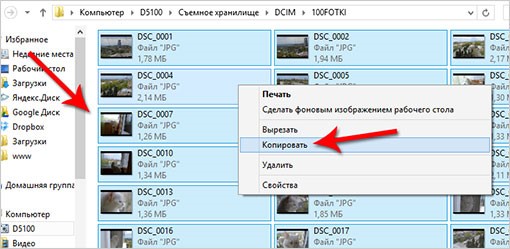
¿Cómo copiar fotos de una unidad flash a una computadora?
Ahora puede abrir el disco extraíble haciendo clic en él y encontrar allí la carpeta DCIM, en la que se encuentran los datos que necesitamos. Creamos una carpeta con el nombre en el escritorio, ahora solo seleccione los archivos necesarios, presione el botón derecho del mouse y seleccione copiar en el menú. Vaya a la nueva carpeta creada, vuelva a presionar el botón derecho del mouse y seleccione la opción para insertar una foto en una computadora portátil o computadora desde el menú. Queda por esperar hasta que se copien los datos deseados, después de lo cual puede borrar la unidad flash USB para obtener nuevas imágenes.
Usamos un cable USB para copiar
¿Por qué necesito copiar archivos a través de un cable USB? Quizás la siguiente situación es que cuando se ven marcos en la cámara, se muestran más de lo que se ve en la computadora a través de una tarjeta flash. ¿Por qué surge esta situación? La respuesta es simple: la parte que no está visible en la PC se graba en la memoria interna. Para evitar tales situaciones en el futuro, debe establecer la configuración para que todos los datos se guarden en medios extraíbles.

Conectar la cámara a una computadora mediante un cable USB
Este cable que necesitamos viene con la cámara, y es suficiente para instalarlo en el puerto USB y conectarle la cámara. Si la computadora está conectada a Internet, los controladores necesarios para que el dispositivo funcione se instalarán automáticamente, de lo contrario, deben instalarse independientemente de la unidad ofrecida en la caja.
La presencia de un cable USB le permite copiar no solo fotos o archivos de video de la cámara, sino también transferir datos desde el dispositivo a la computadora desde el teléfono, teléfono inteligente o tableta y en el orden inverso.
Te enfrentas a un problema informático, por alguna razón no ves la cámara? Solo necesita estar encendido al mismo tiempo, de lo contrario, copiar fotos a través de un cable no funcionará, la computadora simplemente no verá el dispositivo.
Ahora no tendrá problemas para encontrar todos los datos en los medios, por lo que repetimos todas las manipulaciones nuevamente, como en la primera versión, al copiar datos de una tarjeta de memoria.
Copiar datos de la cámara a una computadora usando un software adicional
Los grandes fabricantes de equipos, además de los métodos anteriores, se han encargado de un método adicional para copiar datos de la cámara a los dispositivos informáticos. Como regla general, se aplica software adicional a la caja, lo que le permite trabajar con datos, incluida la transferencia. A menudo, este software se graba en un CD, pero también se puede descargar en el sitio web oficial del fabricante del equipo.

Transferencia de datos de la cámara a una computadora
Es prácticamente imposible describir acciones con garantías, ya que difiere de los diferentes fabricantes, pero el disco contiene instrucciones detalladas en ruso, y la garantía en sí está rusificada.
En ninguno de los casos anteriores, debería tener problemas para copiar datos si la unidad flash no está dañada. Si la computadora no puede determinarlo, use el segundo método, copie todos los datos, asegúrese de que se abra en su PC y formatee los medios extraíbles. Si el formateo no ayuda, tendrá que visitar la tienda y comprar una nueva unidad extraíble, y posiblemente incluso una más grande.

Cable USB para copiar fotos y videos, cualquier dato de una cámara u otro dispositivo digital a una computadora
Esperamos que este artículo sea útil para usted y, por supuesto, nuestros consejos y trucos fueron útiles en su primer intento de transferir datos de la cámara a una computadora y luego grabarlos en un CD para mayor confiabilidad.Recuerde que el almacenamiento de fotos más confiable son las imágenes impresas: no están infectadas por virus y troyanos, no tienen miedo de la pantalla azul y la reorganización del sistema operativo, en el que a menudo se eliminan todos los datos almacenados en una computadora o computadora portátil.
 Calificación de cámaras de 2019 (SLR y sin espejo)
Calificación de cámaras de 2019 (SLR y sin espejo)  Cámaras de impresión instantánea Instax: cómo elegir su modelo
Cámaras de impresión instantánea Instax: cómo elegir su modelo  ¿Cómo elegir una cámara SLR (DSLR)?
¿Cómo elegir una cámara SLR (DSLR)?  Cómo elegir una cámara para fotos de alta calidad (compacta, jabonera, DSLR)
Cómo elegir una cámara para fotos de alta calidad (compacta, jabonera, DSLR)  ¿Cuál es el diafragma en la cámara?
¿Cuál es el diafragma en la cámara?